Colori usati



#c3a698
#551f08
#7a350c
*****
1.
Apri il
materiale nella tua area di lavoro
Finestra -
Duplica
Chiudi gli
originali, lavoreremo sulle copie
Per ogni
tube
Regola -
Messa a fuoco - Maschera di contrasto

2.
Imposta
colore di primo piano #c3a698
e colore di
sfondo #551f08
3.
Apri lo
sfondo achtergrond City Girl, sarà la
base del nostro lavoro
4.
Livelli -
Nuovo livello raster
Riempi con
il colore di sfondo
Livelli -
Nuovo livello maschera - da immagine

Livelli -
Unisci - Unisci gruppo
Cambia la
modalità di miscelatura in Moltiplica
5.
Apri Element
2 vlorer magnifiquegerrie
Modifica -
Copia
Torna al tuo
lavoro
Modifica -
Incolla come nuovo livello
Posiziona
contro il bordo inferiore
6.
Livelli -
Nuovo livello raster
Selezioni -
Carica/salva selezione - Carica
selezione da disco
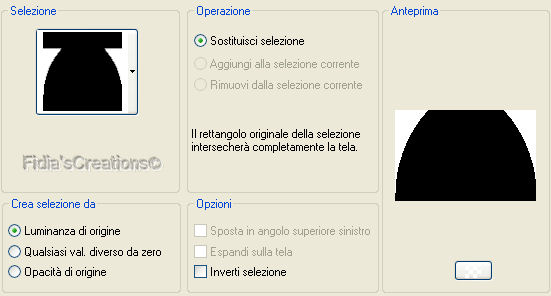
Effetti
Effetti 3D - Sfalsa ombra, nero
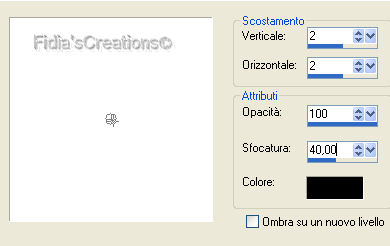
Selezioni -
Deseleziona
Livelli -
Duplica
Immagine -
Capovolgi
Livelli -
Unisci - Unisci giù
Effetti -
Effetti 3D - Sfalsa ombra, come prima
Cambia la
modalità di miscelatura in Moltiplica
7.
Apri TubeNP
1149
Modifica -
Copia
Torna al tuo
lavoro
Modifica -
Incolla come nuovo livello
Immagine -
Rifletti
Cambia la
modalità di miscelatura in Luminanza
(esistente)
8.
Attiva il
tube Element 1magnifiquegerrie
Modifica -
Copia
Torna al tuo
lavoro
Modifica -
Incolla come nuovo livello
Effetti -
Effetti 3D - Sfalsa ombra, colore di
primo piano

9.
Posizionati
sul livello Raster 4
Attiva lo
strumento Selezione - Selezione
personalizzata

Selezioni -
Innalza selezione a livello
Effetti -
Plugins - Alien Skin Eye Candy - Impact
- Glass - Preset gerglass
Se, per
qualsiasi motivo, non riesci ad
importare il preset questi sono i valori
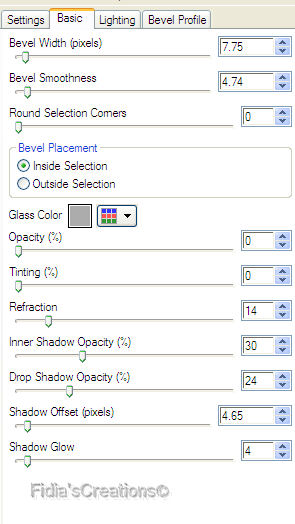
Selezioni -
Modifica - Selezione bordatura selezione
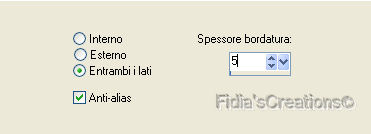
Effetti -
Effetti 3D - Scalpello colore #551f08
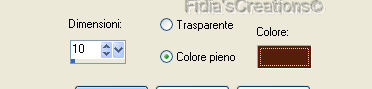
Selezioni -
Deseleziona
Cambia la
modalità di miscelatura in Luminanza
(esistente)
Immagine -
Ridimensiona al 95%, tutti i livelli non
selezionato
Posiziona a
sinistra come l'immagine finita
Livelli -
Duplica
Immagine -
Rifletti
Livelli -
Unisci - Unisci giù
10.
Apri il tube
NP 1151
Modifica -
Copia
Torna al tuo
lavoro
Modifica -
Incolla come nuovo livello
Immagine -
Ridimensiona al 60%, tutti i livelli non
selezionato
Posiziona
come l'immagine finita
Effetti -
Effetti 3D - Sfalsa ombra, colore di
primo piano
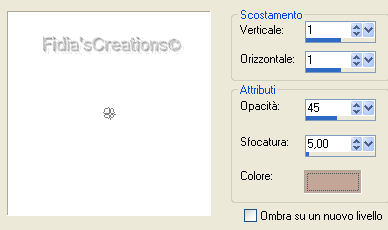
11.
Immagine -
Aggiungi bordatura 4 pixel colore di
primo piano
Immagine -
Aggiungi bordatura con colore
551f08

12.
Attiva lo
strumento bacchetta magica

Seleziona la
cornice
Selezioni -
Inverti
Effetti -
Effetti 3d - Sfalsa ombra, colore di
primo piano
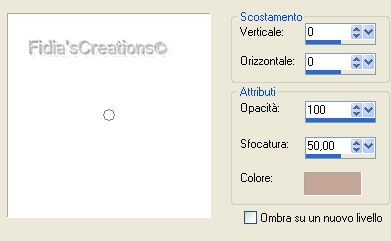
Regola -
Messa a fuoco - Metti a fuoco
Firma il tuo
lavoro su un nuovo livello raster
Livelli -
Unisci - Unisci tutto (appiattisci)
Attiva lo
strumento selezione "punto a punto" e
contorna la
città come lo screen

Effetti -
Plugins - Alien Skin - Xenofex2 -
Constellation
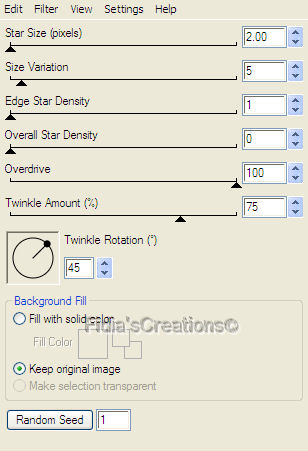
Selezioni -
Deseleziona
Modifica -
Copia
Apri il
programma Animation Shop (AS)
Modifica -
Incolla - Come nuova animazione
13.
Torna in PSP
Clicca 2
volte sulla freccetta

Ripeti
l'effetto Constellation cliccando 1
volta su Random Seed
14.
Selezioni -
Deseleziona
Modifica -
Copia
15.
Torna in AS
Modifica -
Incolla - Dopo il fotogramma corrente
16.
Torna in PSP
Clicca 2
volte sulla freccetta

Ripeti
l'effetto Constellation cliccando 1
volta su Random Seed
17.
Selezioni -
Deseleziona
Modifica -
Copia
18.
Torna in AS
Modifica -
Incolla - Dopo il fotogramma corrente
19.
Se
vuoi......
Rimani in AS
Animazione -
Ridimensiona animazione
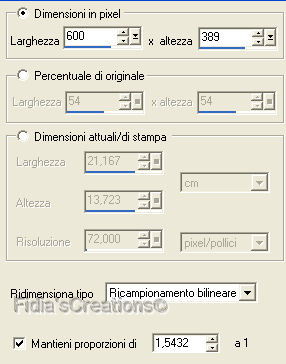
Modifica -
Seleziona tutto
File -
Creazione guidata ottimizzazione
Clicca su
"Avanti" fino alla "Fine"
20.
File - Salva
con nome ....
***
Se hai
problemi nell'esecuzione del tutorial o,
semplicemente, per dirmi che ti è
piaciuto
scrivimi

***
Queste sono
le interpretazioni delle amiche del Gruppo
"Grafica in Libertà"
Grazie,
Tizzi

Grazie Paola

Indietro
5 agosto
2013